忘记路由器密码了怎么办?(解决路由器密码遗忘问题的有效方法)
![]() 游客
2025-08-11 09:08
186
游客
2025-08-11 09:08
186
路由器是现代家庭和办公室中必不可少的设备,它提供了连接互联网的便捷功能。然而,有时候我们可能会忘记路由器的密码,无法登录管理界面。在这篇文章中,我们将介绍一些有效的方法,帮助您解决忘记路由器密码的问题。
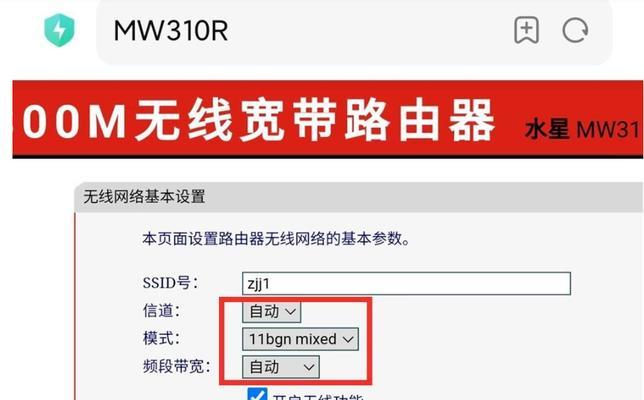
确认是否真的忘记密码
在开始解决问题之前,首先要确认确实忘记了路由器的密码。尝试使用默认的用户名和密码进行登录,通常这些信息可以在路由器的说明书中找到。如果默认密码无法登录成功,那么可能是您自己修改过密码并忘记了。
重置路由器
如果您确信忘记了路由器的密码,可以通过重置路由器将其恢复到出厂设置。通常路由器背面或底部会有一个小孔,里面有一个复位按钮。使用一根细长的针或牙签按住复位按钮约10秒钟,直到路由器指示灯开始闪烁。这样就完成了重置操作。
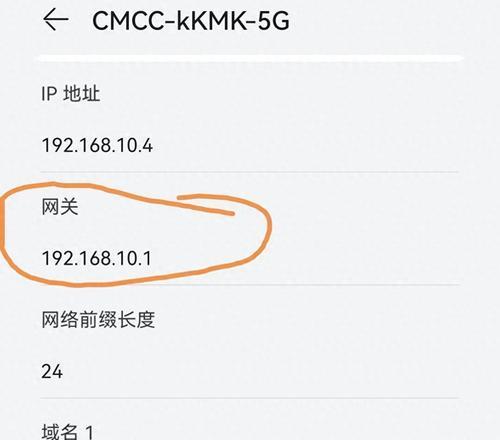
访问路由器的管理界面
在重置路由器后,您需要通过路由器的管理界面进行设置。打开浏览器,输入默认的管理界面地址(通常是192.168.1.1或192.168.0.1),然后按下回车键。如果一切正常,应该会跳转到登录页面。
使用默认用户名和密码登录
在登录页面上,输入默认的用户名和密码进行登录。这些默认信息通常可以在路由器的说明书或制造商的官方网站上找到。如果成功登录,那么恭喜您,可以继续进行下一步设置。
修改新的密码
一旦成功登录路由器管理界面,第一件事就是修改新的密码。选择“设置”或“安全性”等选项,找到密码更改的选项,然后输入新的安全密码。确保使用一个强密码,包含字母、数字和特殊字符,并且不容易被猜测到。

备份路由器设置
在修改密码之后,建议您备份路由器的设置。这样,如果以后再次忘记密码或遇到其他问题,可以轻松恢复到之前的设置状态。通常,在路由器的管理界面中会有一个“备份设置”或“导出配置”等选项,可以将当前设置保存到计算机上。
尝试使用常见密码
如果忘记了自己修改后的密码,并且没有备份设置,那么可以尝试使用一些常见的密码进行登录。有时候我们会使用一些容易被猜测到的密码,比如生日、姓名、家庭地址等。如果您能记起可能使用的密码,可以多次尝试直到登录成功。
求助于制造商或服务提供商
如果以上方法都无法解决问题,那么建议您联系路由器的制造商或服务提供商寻求帮助。他们通常会有专业的技术支持团队,可以帮助您重置密码或提供其他解决方案。
避免忘记密码的方法
为了避免将来再次忘记路由器密码,建议您采取一些预防措施。比如,将密码记录在安全的地方,定期更改密码以增加安全性,使用密码管理工具来管理和存储密码等。
了解路由器密码恢复工具
在互联网上有一些专门用于恢复路由器密码的工具。这些工具可以帮助您破解或重置路由器密码,但使用它们需要谨慎,因为可能存在安全风险。只有在无法找到其他解决方案时,才考虑使用这些工具。
路由器密码保护的重要性
路由器密码的保护非常重要,它关系到您家庭或办公室的网络安全。一个弱密码可能导致黑客入侵,窃取个人信息或破坏网络设备。请确保设置一个安全且独特的密码,定期更改并妥善保管。
请勿滥用重置功能
虽然重置路由器可以解决忘记密码的问题,但请注意不要滥用这个功能。重置路由器会清除所有设置和配置,您将需要重新设置网络、无线连接、端口转发等。在进行重置之前,请确保已经备份了重要的设置信息。
寻求专业帮助
如果您对解决问题不太自信或对网络配置不太熟悉,建议您寻求专业帮助。网络技术人员或路由器维修人员可以为您提供准确的指导和解决方案,确保问题得到妥善解决。
不要轻易放弃
在解决忘记路由器密码的问题时,不要轻易放弃。尝试不同的方法和工具,寻找合适的解决方案。记住,只要您坚持下去,一定能够找到重置密码的方法或其他解决方案。
忘记路由器密码可能是很常见的问题,但它并不是无法解决的。通过重置路由器、使用默认密码、寻求帮助或使用专业工具等方法,您可以很容易地恢复对路由器的访问权限,并设置一个新的安全密码。同时,请记住保护好密码的重要性,避免将来再次遇到类似的问题。
转载请注明来自前沿数码,本文标题:《忘记路由器密码了怎么办?(解决路由器密码遗忘问题的有效方法)》
标签:路由器密码
- 最近发表
-
- 解决电脑重命名错误的方法(避免命名冲突,确保电脑系统正常运行)
- 电脑阅卷的误区与正确方法(避免常见错误,提高电脑阅卷质量)
- 解决苹果电脑媒体设备错误的实用指南(修复苹果电脑媒体设备问题的有效方法与技巧)
- 电脑打开文件时出现DLL错误的解决方法(解决电脑打开文件时出现DLL错误的有效办法)
- 电脑登录内网错误解决方案(解决电脑登录内网错误的有效方法)
- 电脑开机弹出dll文件错误的原因和解决方法(解决电脑开机时出现dll文件错误的有效措施)
- 大白菜5.3装机教程(学会大白菜5.3装机教程,让你的电脑性能飞跃提升)
- 惠普电脑换硬盘后提示错误解决方案(快速修复硬盘更换后的错误提示问题)
- 电脑系统装载中的程序错误(探索程序错误原因及解决方案)
- 通过设置快捷键将Win7动态桌面与主题关联(简单设置让Win7动态桌面与主题相得益彰)
- 标签列表

